Trong bài viết này chúng ta sẽ cùng nhau đi tìm hiểu về cách hạ cấp iOS 11.2.5 về iOS 11.2.2 để đưa thiết bị iPhone, iPad của mình có thể thực hiện về các phiên bản hệ điều hành trước đó giúp điện thoại iPhone của chúng ta hoạt động ổn định hơn.
- Cách hạ cấp từ iOS 11.2.2 về iOS 11.2.1
- Cách hạ cấp iOS 11.3 xuống 11.2.2, 11.2.5
- Cách hạ cấp từ iOS 11.2.6 về iOS 11.2.5
- Có nên nâng cấp iOS 11.2.2
- Các lỗi khi nâng cấp iOS 11.2.2
Bên cạnh vấn đề có nên nâng cấp iOS 11.2.5 hay không, cũng không ít người muốn tìm hiểu cách hạ cấp iOS 11.2.5 cho iPhone, iPad về các hệ điều hành trước đó để ổn định hơn. Chính vì vậy 9Mobi.vn sẽ cùng các bạn đi tìm hiểu các bước hạ cấp iOS 11.2.5 về iOS 11.2.2.

Hướng dẫn hạ cấp iOS 11.2.5 về iOS 11.2.2
Để có thể thực hiện cách hạ cấp iOS 11.2.5 về iOS 11.2.2 cho iPhone, iPad các bạn cần:
- Tải và cài đặt iTunes phiên bản mới nhất tại đây: Tải iTunes.
- Download iOS 11.2.2 phù hợp với phiên bản iPhone, iPad bạn đang sử dụng tại đây: Download iOS 11.2.2
- Dây cáp kết nối iPhone, iPad với máy tính.
* Cách hạ cấp iOS 11.2.5 cho iPhone, iPad
Bước 1 : Các bạn truy cập vào công cụ iTunes đã được tải về máy tính và tiến hành kết nối iPhone với máy tính.
Bước 2 : Tại giao diện công cụ iTunes sau khi đã nhận diện thiết bị iPhone thành công, chúng ta lựa chọn biểu tượng thiết bị như hình dưới.
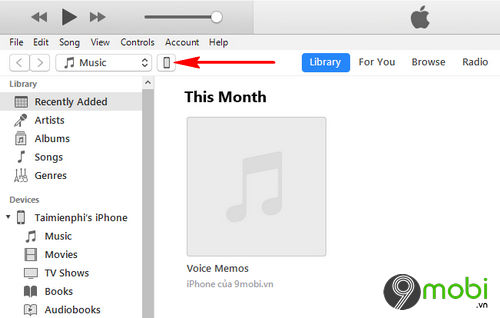
Lưu ý : Với những trường hợp bạn mới sử dụng iTunes kết nối với iPhone, tại màn hình iPhone các bạn cần phải xác nhận độ Tin cậy với máy tính bằng cách chọn Tin cậy (Trust).
Bước 3 : Sau đó để có thể hạ cấp iOS 11.2.5 cho iPhone, iPad về iOS 11.2.2 bằng cách ấn giữ phím Shift + click chuột trái vào mục Update .
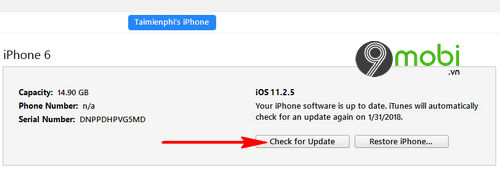
Đối với những ai sử dụng Macbook, các bạn ấn giữ phím Command + click chuột trái vào mục Update này.
Bước 4 : Lúc này hệ thống sẽ hiển thị cửa sổ yêu cầu bạn truy cập vào thư mục chứa file Firmware iOS 11.2.2 bạn đã tải về trước đó. Và lựa chọn Open File để xác nhận.
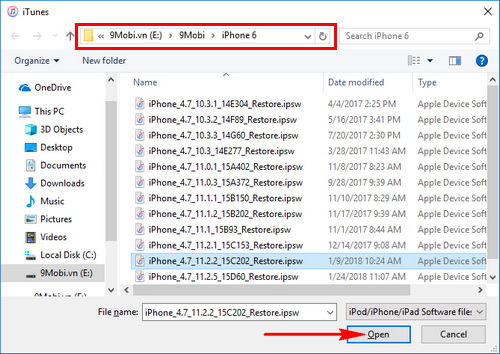
Bước 5 : Chương trình iTunes sẽ yêu cầu bạn xác nhận có muốn thực hiện hạ cấp iOS 11.2.5 hay không, ấn chọn Update để xác nhận.
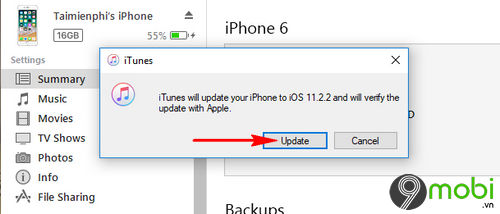
Bước 6 : Ngay lập tức iTunes sẽ tiến hành nạp dữ liệu và hạ cấp iOS 11.2.5 cho iPhone, iPad của bạn.
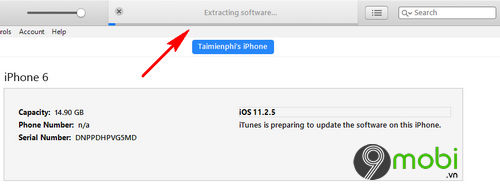
Quá trình này sẽ diễn ra trong vòng vài phút, trong khi thực hiện việc hạ cấp iOS các bạn cần phải đảm bảo quá trình kết nối Internet và kết nối iPhone với máy tính luôn được ổn định để quá trình này diễn ra ổn định.
Như vậy chúng ta đã vừa cùng nhau đi tìm hiểu về các bước thực hiện cách hạ cấp iOS 11.2.5 về iOS 11.2.2 cho iPhone, iPad với những ai đã vô tình thực hiện việc nâng cấp iOS 11.2.5 trước đó. Hy vọng việc hạ cấp iOS này sẽ giúp thiết bị của bạn hoạt động được ổn định và hạn chế tối đa các lỗi phát sinh khi sử dụng đã cập nhật iOS 11.2.5 trước đó.
https://9mobi.vn/cach-ha-cap-tu-ios-11-2-5-ve-ios-11-2-2-22332n.aspx
Nếu như trong quá trình hạ cấp iOS 11.2.5 này bạn thực hiện có thắc mắc cũng như có vấn đề gì phát sinh, hãy để lại bình luận phía cuối bài viết để 9Mobi.vn có thể nhanh chóng liên lạc, giải đáp các thắc mắc, xử lý tình huống mà bạn gặp phải này.